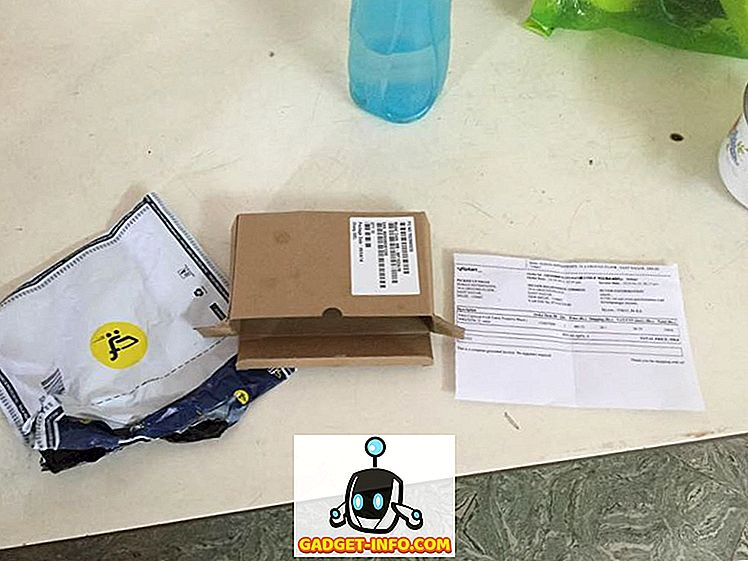Dažnai reikia atlikti tą patį operacijų rinkinį keliais vaizdais. Pavyzdžiui, gali tekti konvertuoti PNG vaizdų rinkinį į JPEG arba atvirkščiai. Galbūt jūs turite daug didelės raiškos vaizdų iš savo DSLR, kuriuos reikia pakeisti tinkamu dydžiu, kad galėtumėte bendrinti žiniatinklyje. Taip pat svarbu pasidalinti privačių EXIF duomenų nuotraukomis, pvz., Datos, laiko, modelio ir nuotraukos GPS vieta, prieš juos bendrinant internete, nes tai yra didelis privatumo klausimas. Vykdant šias užduotis yra paprasta ir paprasta, kai mes turime porą vaizdų, tai tampa treniruotėmis, kai turime, pavyzdžiui, 50 ar net 200 tokių vaizdų. „Batch Image Editing“ programinė įranga leidžia lengvai pritaikyti tas pačias operacijas keliems vaizdams ir sutaupyti laiko bei pastangų. Taigi šiame straipsnyje mes išvardysime geriausius nemokamų partijų vaizdų redaktorius „Windows“, „Linux“ ir „MacOS“ .
Mes išbandėme visą programinę įrangą tuo pačiu vaizdų rinkiniu. Mes paėmėme 6 vaizdus, 4 iš mūsų DSLR, 1 iš „Lenovo“ išmaniojo telefono ir paskutinį atsiųstą vaizdą iš interneto. Su jais pritaikėme šias operacijas:
- JPEG vaizdus konvertuokite į PNG formatą.
- Pakeiskite kiekvieno vaizdo dydį iki maksimalaus 640px pločio ir leiskite programinei įrangai atitinkamai reguliuoti aukštį, išlaikydami proporciją.
- Pašalinti visus galimus EXIF duomenis.
- Naršykite kitas parinktis, pvz., Automatinį konvertuotų vaizdų, efektų ir pan. Pervadinimą
Tada programinę įrangą vertinome pagal įvairius veiksnius: prieinamumą tarp platformų, paprastą naudojimą, reikalingų veiksmų skaičių, universalumą, stabilumą ir našumą. Rezultatai yra tokie:
1. XnConvert
„XnConvert“ yra galingas ir visapusiškas „Batch Image Processor“ ir mūsų programinė įranga, skirta energijos vartotojams, kuriems reikia reguliariai konvertuoti, keisti ir suspausti kelis vaizdus . Pati programinė įranga yra greita ir lengvai naudojama, atsižvelgiant į jo siūlomų galimybių turinį.
Be pagrindų, ji suteikia galimybę reguliuoti spalvų pusiausvyrą, leidžia apkarpyti, pasukti, neryškinti, ryškinti ir pridėti daug kitų efektų. Taip pat yra prieš tai po peržiūros, kad būtų galima peržiūrėti pakeitimus, kuriuos ketinate atlikti vaizduose.

Išvesties vaizdams „XnView“ suteikia galimybę perrašyti esamus failus (jei nekeičiate failo formato), nustatykite failo pavadinimo modelius, suspaudimo lygius ir ištrinkite originalus po konversijos pabaigos. Yra net žymės langelis, kad po to automatiškai atidarytumėte paskirties aplanką. Patogus!
„XnView“ išlaikė mūsų testą su plaukiojančiomis spalvomis, nes jis tampa viskas tinkamas - tai yra platforma ir intuityviai leiskite mums keisti dydį, suspausti ir pašalinti EXIF duomenis iš mūsų nuotraukų. Visų pirma, tai nėra sudėtinga naudoti, nepaisant daugybės siūlomų funkcijų. Labai rekomenduojama.
Atsisiųsti („Windows“, „Linux“, „MacOS“)
2. Konvertuoti
„Converseen“ yra pagrindinė „Windows“ ir „Linux“ duomenų apdorojimo priemonė. Nors jis neatitinka „XnView“ siūlomų funkcijų skaičiaus, jis vis dar yra paprastas ir greitas įrankis, kuris atlieka darbą . Darbo eiga yra tokia: Jūs pasirinksite (Importuoti) vaizdus, kuriuos norite konvertuoti, pasirinkite Tikrinti viską, pasirinkti, kiek norite keisti vaizdus, ir pasirinkite formatą bei kokybę. Yra parinkčių, leidžiančių išlaikyti vaizdo santykį, pasirinkti katalogą, kuriame norite išsaugoti konvertuotus vaizdus, ir pasukti arba pasukti vaizdus.

Taip paprasta, kaip ir įrankis, sąsajoje yra keletas painių elementų . Pavyzdžiui, ekranas, kuriame pasirenkate išvesties vaizdų kokybę, yra galimybė pasirinkti tiek įvesties, tiek išvesties formato kokybę, kai mums reikia tik reguliuoti išvesties formato kokybę.
Be to, ji automatiškai pašalina EXIF duomenis be raginimo. Nors mūsų bandyme privalome atsikratyti šių duomenų, reikėjo turėti galimybę ją išsaugoti, jei reikia. Pasirinkite šį įrankį, jei jums reikia tik pagrindinių konversijos parinkčių ir nepamirškite atsikratyti EXIF duomenų visuose vaizduose.
Atsisiųsti („Windows“, „Linux“)
3. IrfanView
„IrfanView“ yra ne tik puikus „Windows“ vaizdų žiūrovas, bet ir stebina, kad yra daug nuotraukų redagavimo galimybių. Tiesiog eikite į File> Batch Conversion / Rename, ir jūs gerai einate.
Pagrindinis konvertavimas, išvesties vaizdo kokybės nustatymas ir modelio pervadinimas yra paprastas reikalas. Norėdami pasiekti daugiau funkcijų, turite pereiti į Išplėstinius nustatymus. Šis ekranas siūlo absoliučiai daug galimybių, kurios yra geros naujienos galios naudotojui. Nustatymai apima dydžių keitimą, apkarpymą, prakeikimą, vandens ženklų pridėjimą arba teksto perdėjimą vaizdams, spalvų gylio keitimą ir daug daugiau.

Didžiausias variantų skaičius taip pat yra didžiausias kritimas dėl to, kaip sąmyšis ir paini sąsaja. Tačiau, kaip taupymo malonė, yra parinkčių, kaip išsaugoti ir įkelti pasirinktas parinktis, dėl kurių ateities konvertavimo darbai tampa daug lengviau. „IrfanView“ gauna taškų, siūlančių daugybę galimybių ir yra puikus vaizdų žiūrovas kaip premija, bet praranda kai kuriuos, nes jie yra mažiau patogūs naudoti ir yra tik „Windows“.
Atsisiųsti („Windows“)
4. „Bulk Resize Photos“
Tai yra unikalus įrankių sąrašas, nes skirtingai nei kiti, tai yra žiniatinklio programa . Jis taip pat yra unikalus tarp žiniatinklio programų, nes neįkeliama jokių serverių. Nėra nieko įdiegti, o ne prisijungti ar registruotis .
Priemonė yra gana paprasta ir paprasta: pasirinkite vaizdų sąrašą, pasirinkite norimą dydį pikseliais arba procentais, pasirinkite išvesties formatą ir gerai eiti. Jis konvertuos ir (arba) pakeis vaizdus, pašalins juos iš EXIF duomenų ir paprašys juos saugoti kaip „zip“ failą „ Downloads“ aplanke. Ne daug pasirinkimo, kuris yra blogas galios naudotojui, bet puikus priežastiniam naudotojui . Jame taip pat yra galimybė pridėti vaizdą prie vandens ženklo, kuris yra gražus prisilietimas.

Prieinamumas : „Web“, „Chrome“ internetinė parduotuvė
5. „Bulk Image Manager“
„Bulk Image Manager“ yra pagrindinė „Windows“ programa, skirta paketinių vaizdų redagavimui. Tai nešiojama programa, o tai reiškia, kad nereikia diegti. Naudojimas yra gana paprastas - pasirinkite vaizdus, išvesties aplanką, išvesties failų pavadinimus, dydžių parametrus (pikselius arba procentą) ir išvesties formatą. Jis automatiškai išsaugo vaizdo santykį ir pašalina EXIF duomenis.

Nėra galimybių nustatyti kokybę ar kitas pagrindines ar pažangias funkcijas. Yra progreso juosta, tačiau vartotojas, gavęs darbą, negauna jokio pranešimo. Nepaisant lenkų trūkumo, nešiojamas ir lengvas šios programos pobūdis leidžia jį pritaikyti vienkartiniams darbams .
Atsisiųsti („Windows“)
6. „ImageMagick“
„ImageMagick“ yra komandų eilutės nuotraukų redagavimo įrankis „Linux“, „Windows“ ir „MacOS“. Tai nėra idealus atsitiktiniam vartotojui, bet yra visiškai stebuklingas patyrusių klaviatūros karių rankose. Partijos atvaizdo konvertavimas yra tik vienas iš jo visiškai humoniškų funkcijų bruožų. Jei norite atlikti mūsų testą, naudojome šias komandų nuotraukas:
[sourcecode] mkdir konvertuota_from_imagemagick
konvertuoti '* .jpg' -referuoti 640 × 640. \ t
„ Mkdir“ komanda sukuria aplanką „konvertuoti_from_imagemagick“ dabartiniame aplanke. Be to, mes nurodome „ImageMagick“ konvertuoti komandą pakeisti visus failus, kurių plėtinys „.jpg“ yra dabartiniame aplanke, iki 640 x 640, konvertuoti juos į PNG ir įdėti gautus failus į anksčiau sukurtą poaplankį.
Atkreipkite dėmesį, kad mes nurodėme „ImageMagick“ keisti vaizdų dydį iki 640 × 640, todėl yra pakankamai protingas, kad išsaugotumėte vaizdų santykį ir atitinkamai pakeistų vaizdo aukštį.
Galite naudoti „ImageMagick“, kad pakeistumėte, keiskite, atspindėtumėte, pasukite, iškreiptumėte, nukreiptumėte ir transformuotumėte vaizdus, pritaikytumėte vaizdo spalvas, pritaikytumėte įvairius specialiuosius efektus arba pieštumėte tekstą, linijas, daugiakampius, elipses ir Bézier kreives. Jei norite sužinoti daugiau apie tai, žiūrėkite išsamius dokumentus čia.
Atsisiųsti („Windows“, „Linux“, „MacOS“)
Automatizuokite vaizdo redagavimą naudodami šiuos įrankius
Tikimės, kad jums patiko mūsų išsamus nemokamų partijų vaizdų redagavimo programų, skirtų „Windows“, „MacOS“ ir „Linux“, sąrašas, kad sutaupytumėte laiko, pastangų ir pinigų (jie gali laisvai naudoti). Jei žinote daugiau partijos redagavimo programinės įrangos arba kai kurių kitų patarimų ir gudrybių, skirtų redaguoti didelius vaizdus, įsitikinkite, kad žemiau pateiktame komentarų skiltyje atsisakysite eilutės.